Excel表格中在数据透视表中添加计算字段的方法
1、启动Excel 2013并打开工作表,在工作表中添加数据透视表。在“数据透视表工具—分析”选项卡中单击“计算”组中的“字段、项目和集”按钮,在打开的下拉列表中选择“计算字段”选项,如图1所示。
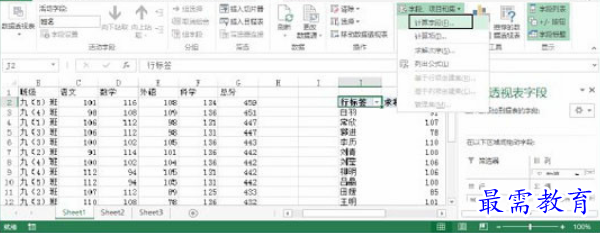
图1 选择“计算字段”选项
2、打开“插入计算字段”对话框,在“名称”文本框中输入字段的名称,在“公式”文本框中输入计算公式,然后单击“修改”按钮将该字段添加到对话框的“字段”列表框中,如图2所示。
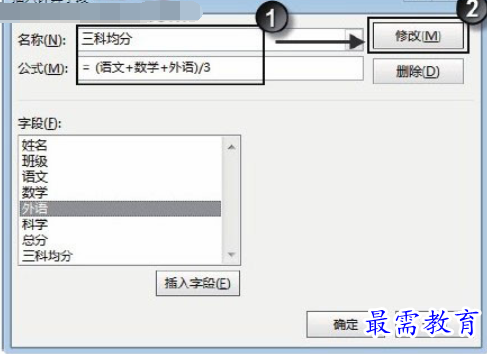
图2 “插入计算字段”对话框
注意
编写公式时,在“字段”列表框中双击某个字段名称,其将会被插入“公式”文本框中。
3、单击“确定”按钮关闭“插入计算字段”对话框后,计算字段即可添加到数据透视表中,而且数据透视表中会显示使用公式计算出来的结果,如图3所示。
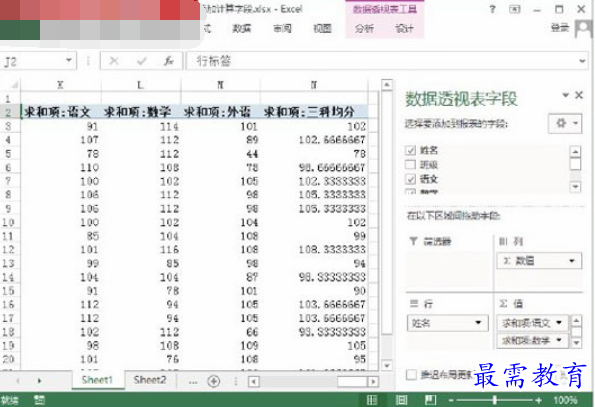
图3 计算字段被添加到数据透视表中
注意
如果要在数据透视表中清除某个字段的数据,一种方法是在“选择要添加到报表的字段”栏中取消对该字段名称的勾选;另一种方法是在数据透视表中选择字段中任意一个数据单元格后在“数据透视表工具—分析”选项卡中单击“操作”组中的“清除”按钮,在打开的下拉列表中选择“全部清除”选项。
继续查找其他问题的答案?
-
Excel 2019如何使用复制、粘贴命令插入Word数据?(视频讲解)
2021-01-257次播放
-
2021-01-2227次播放
-
2021-01-2210次播放
-
2021-01-2212次播放
-
2021-01-226次播放
-
2021-01-223次播放
-
2021-01-222次播放
-
Excel 2019如何利用开始选项卡进入筛选模式?(视频讲解)
2021-01-223次播放
-
2021-01-223次播放
-
2021-01-222次播放
 办公软件操作精英——周黎明
办公软件操作精英——周黎明
 湘公网安备:43011102000856号
湘公网安备:43011102000856号 

点击加载更多评论>>